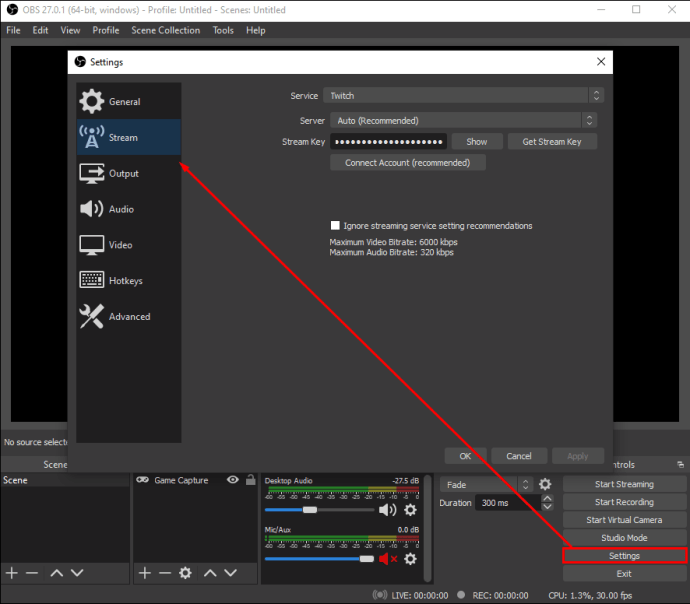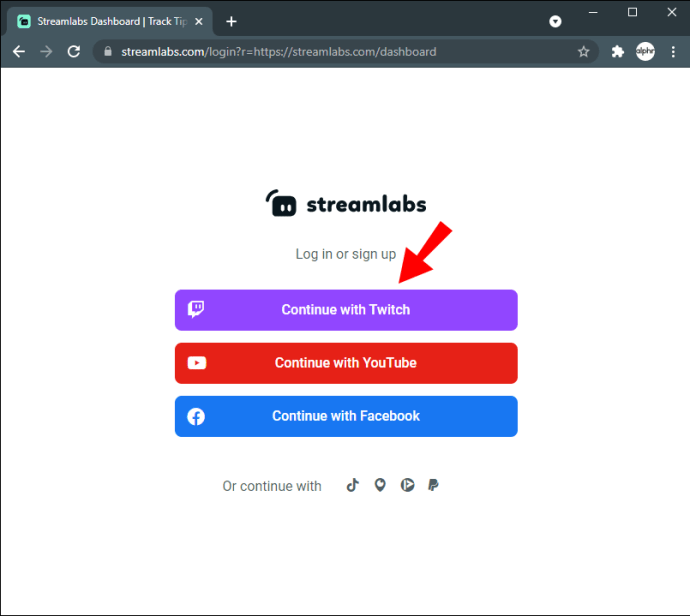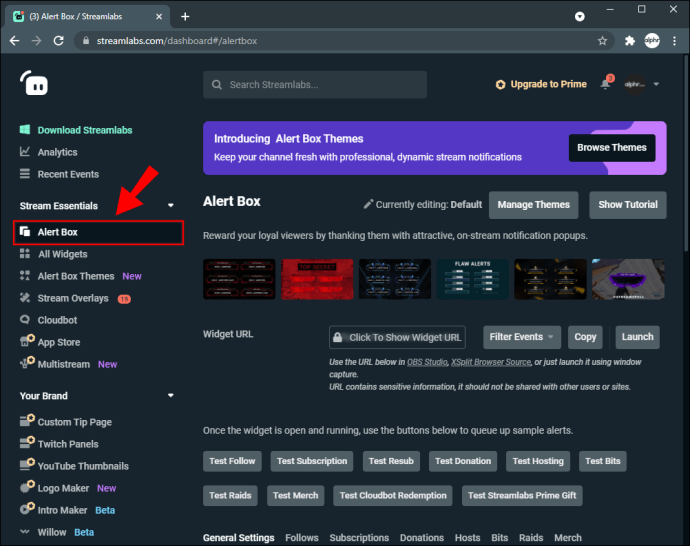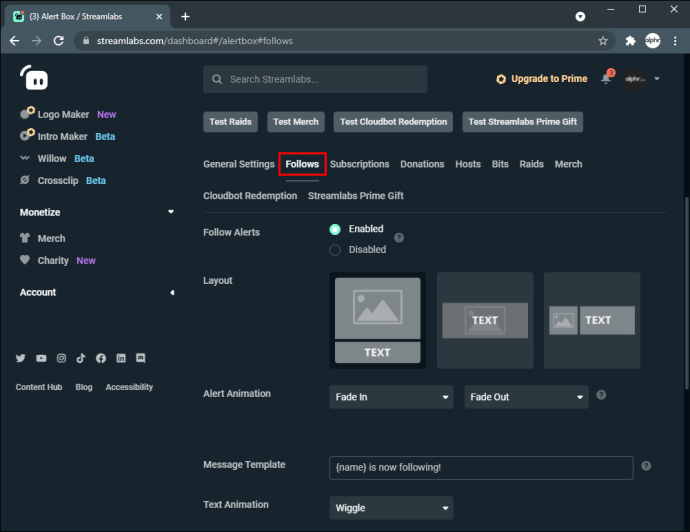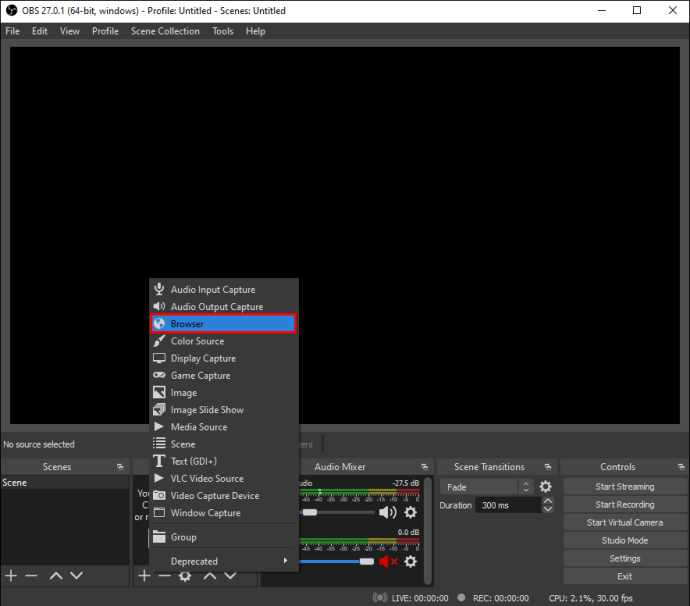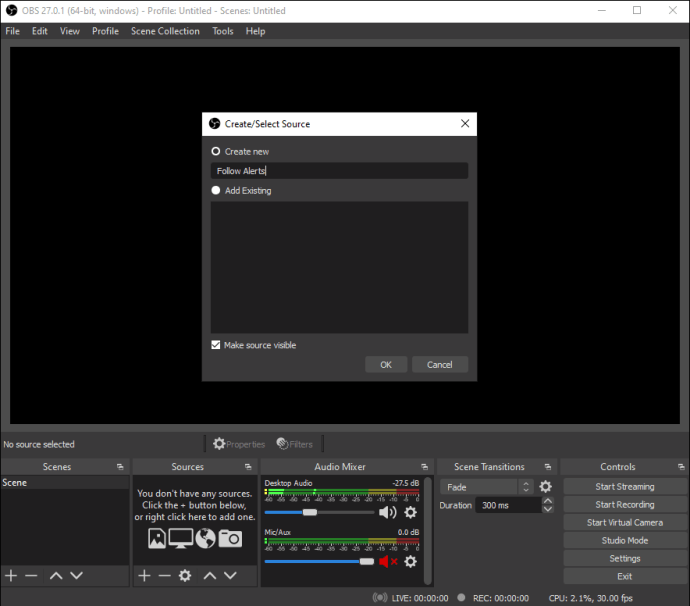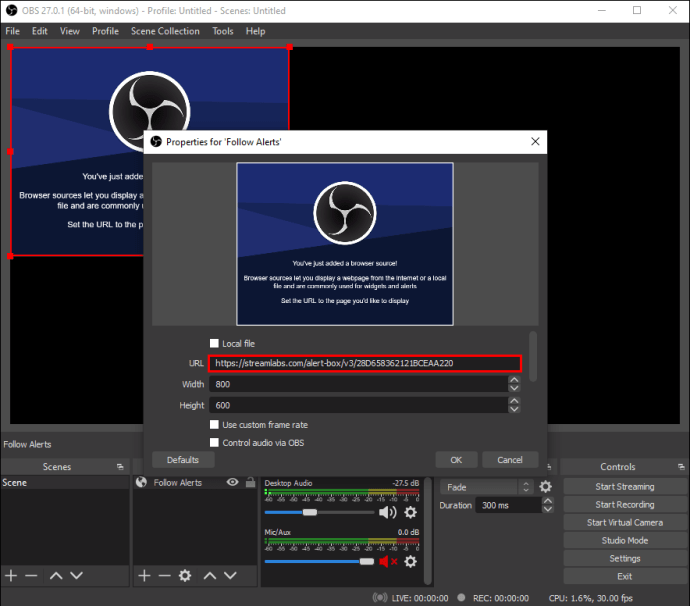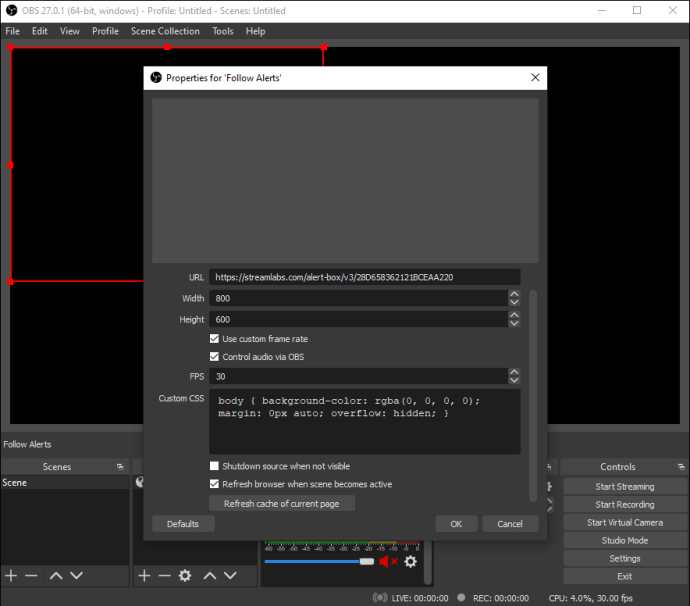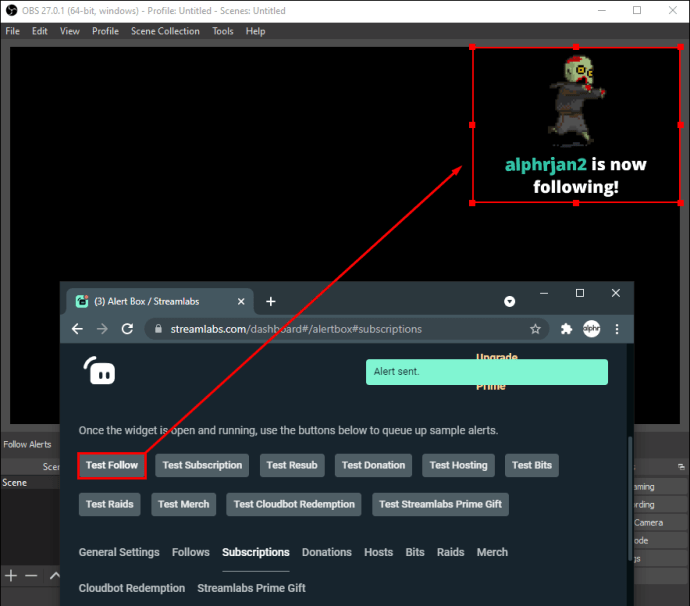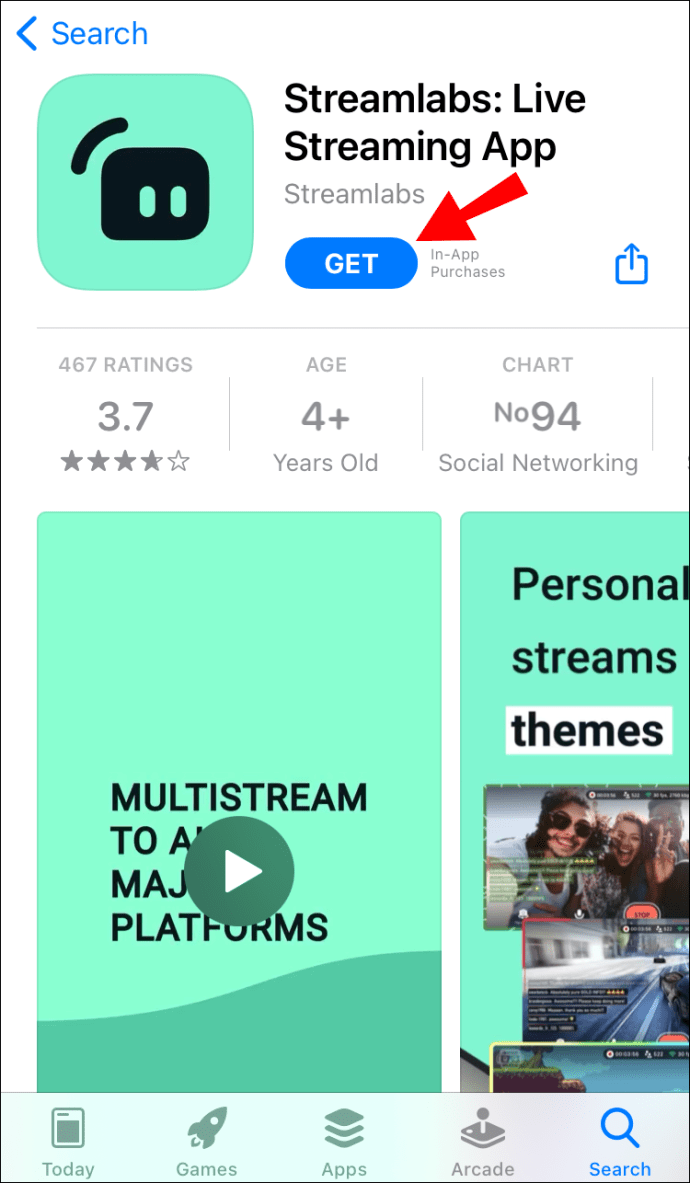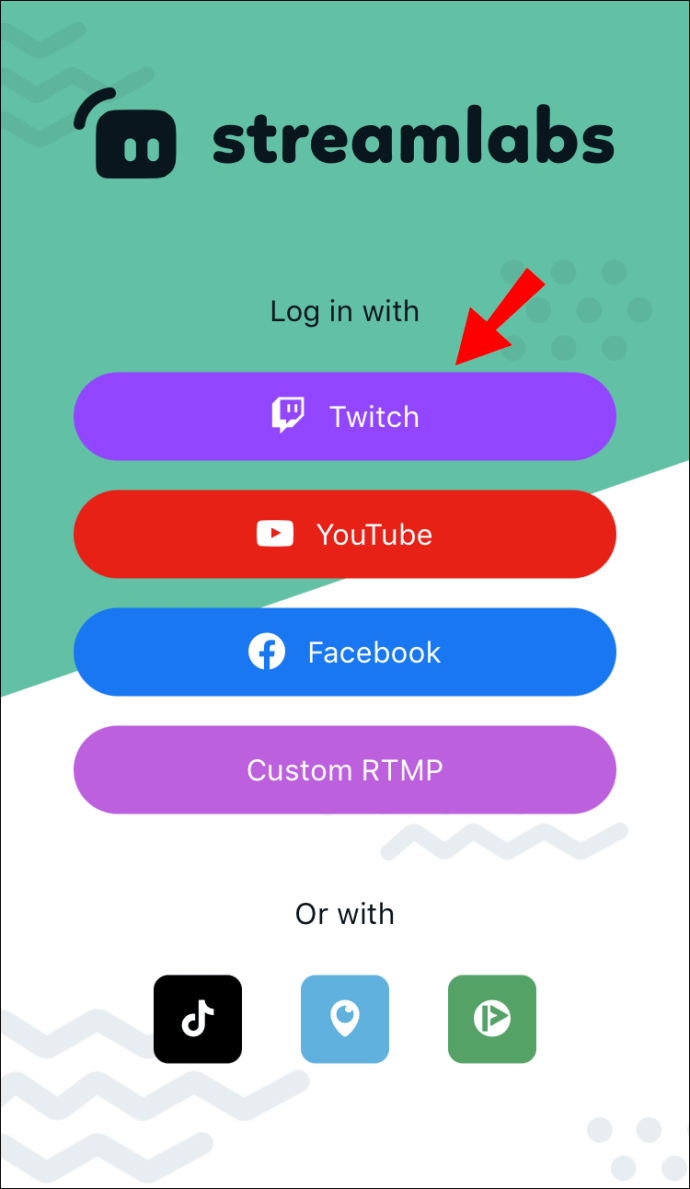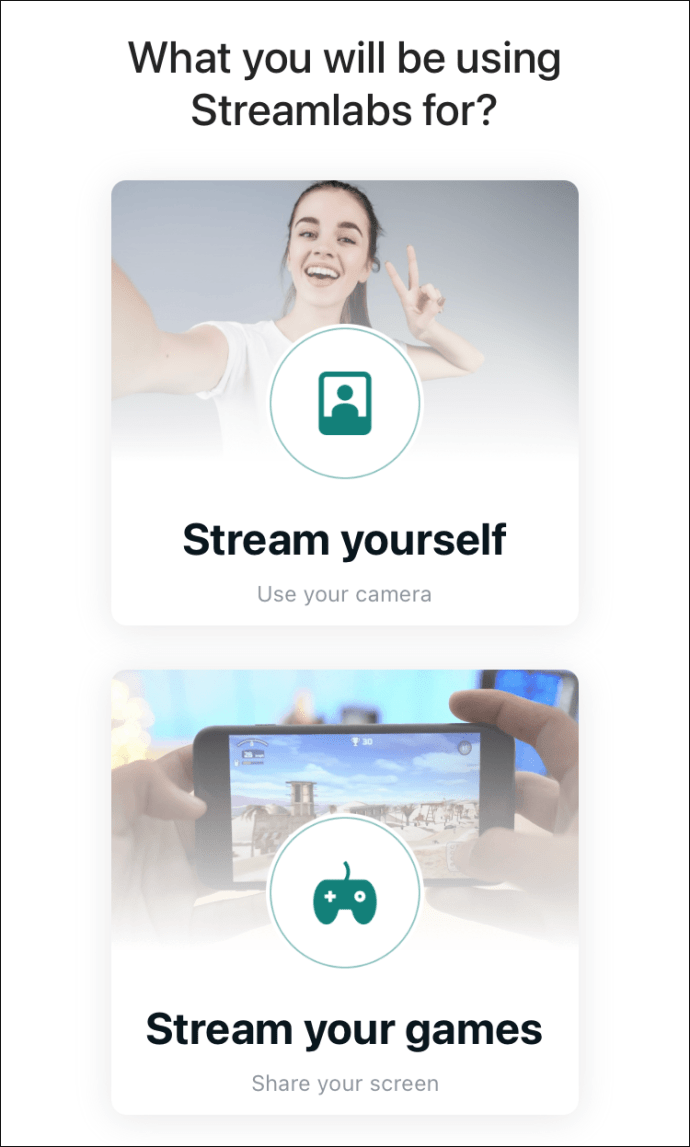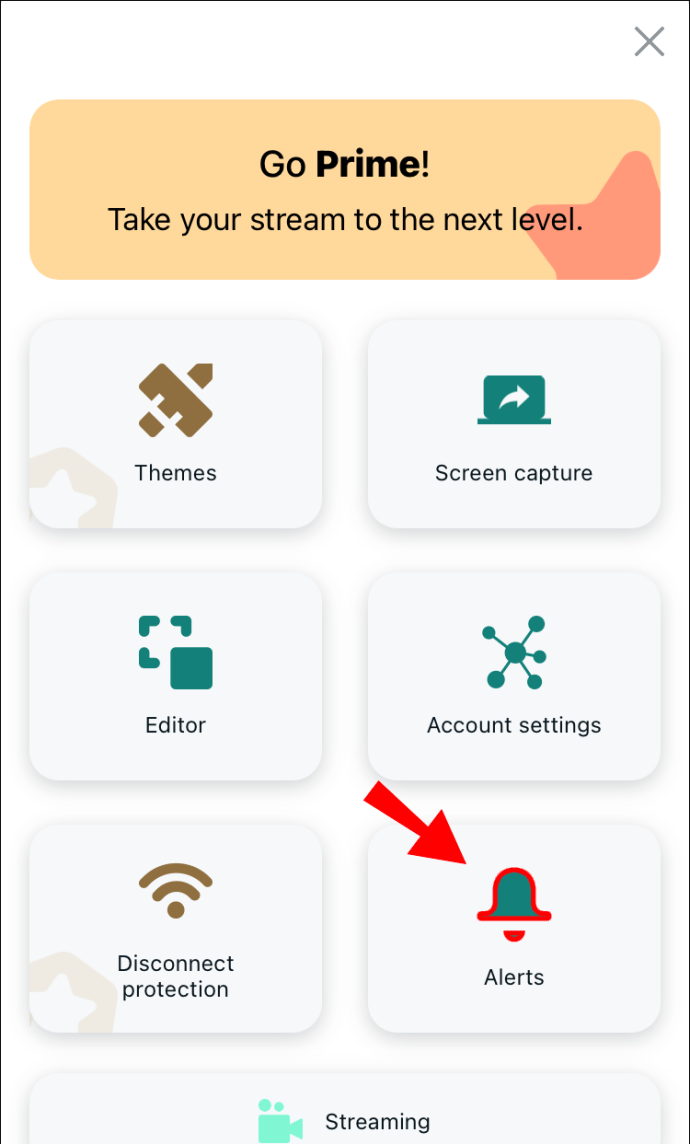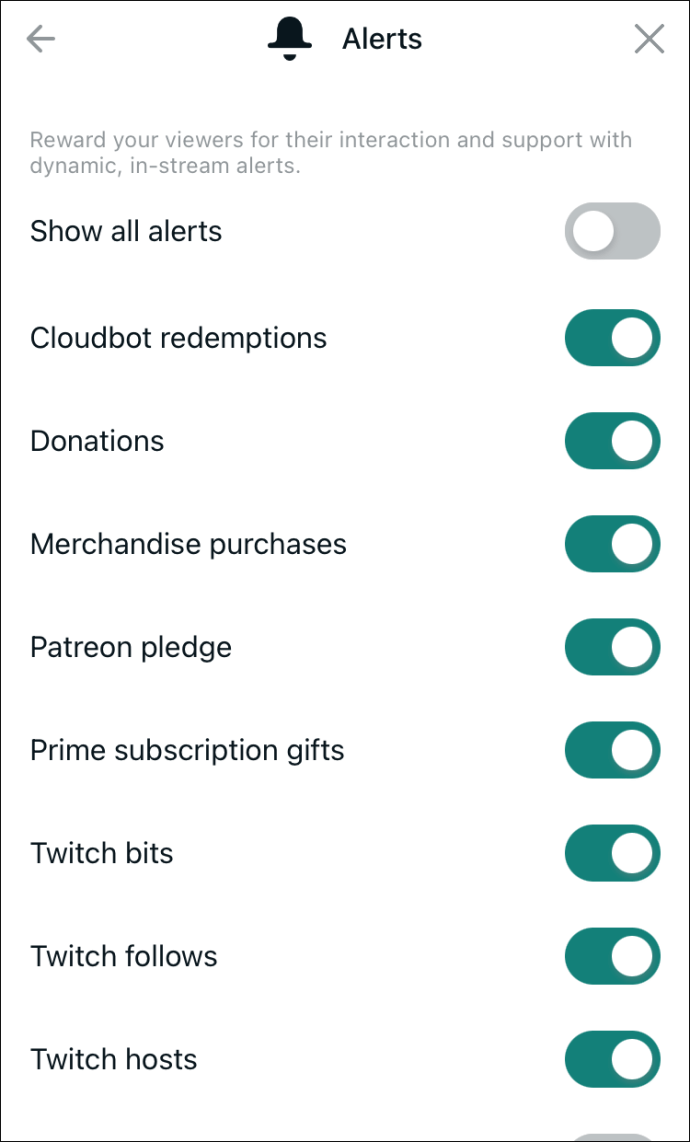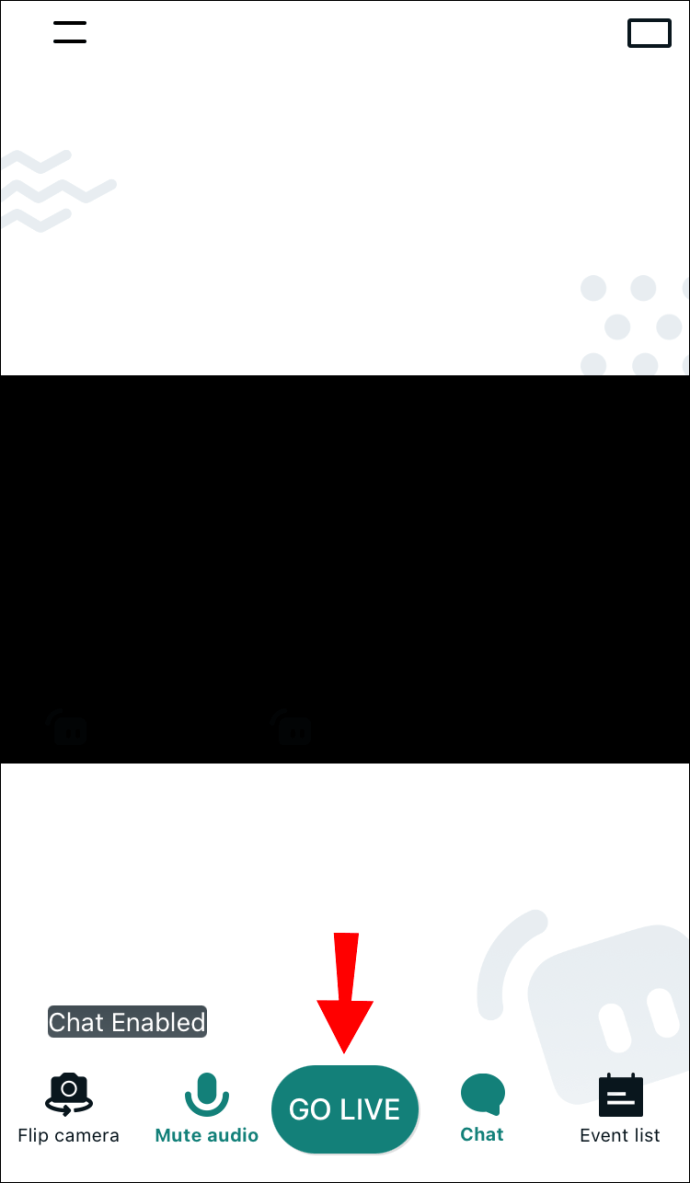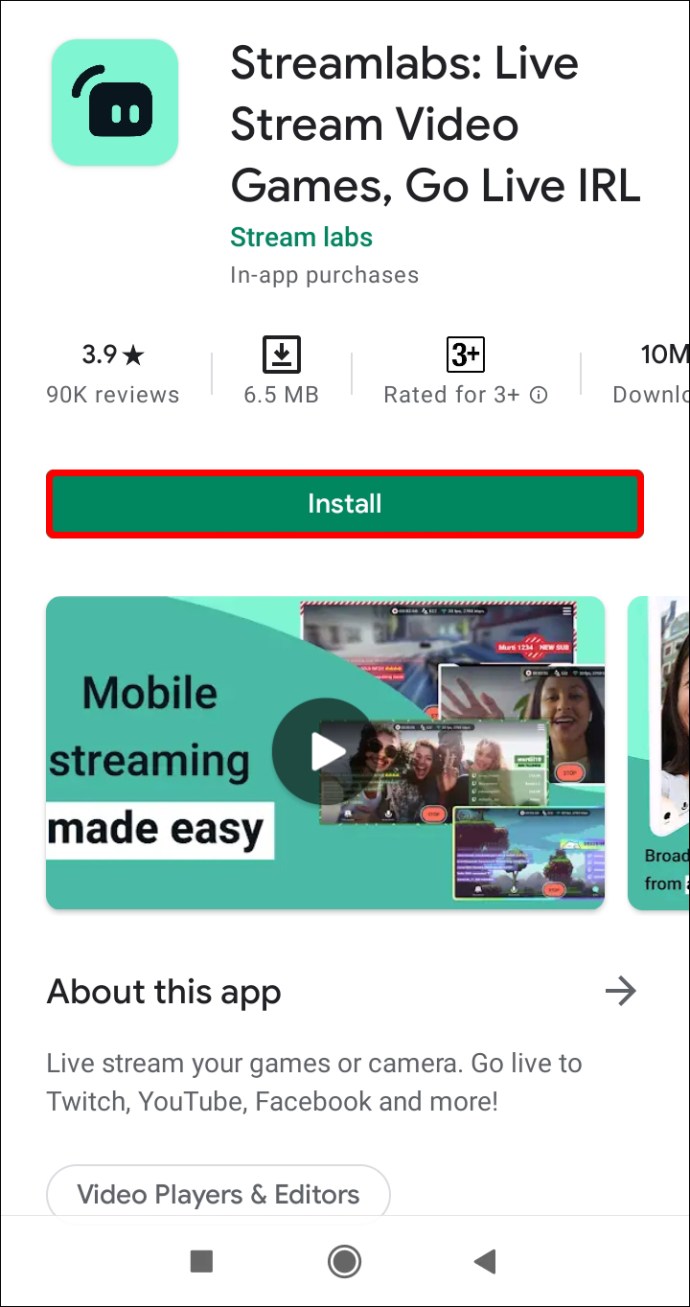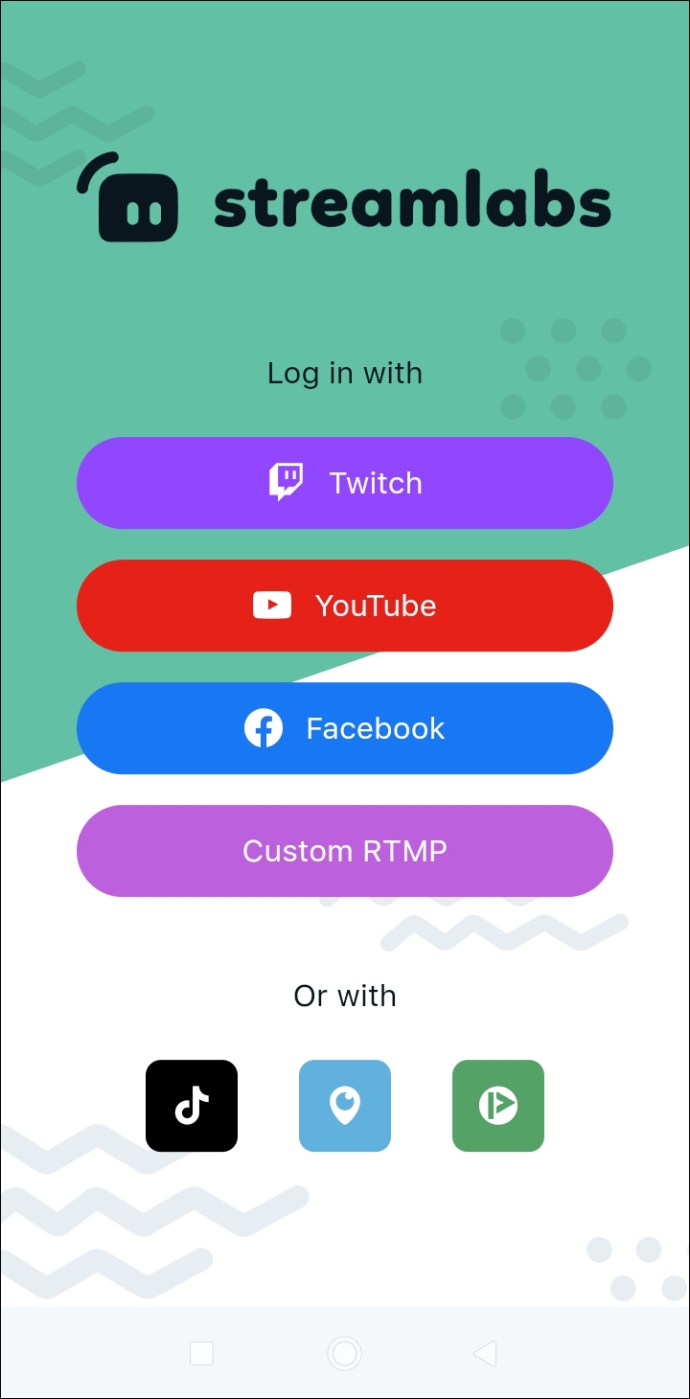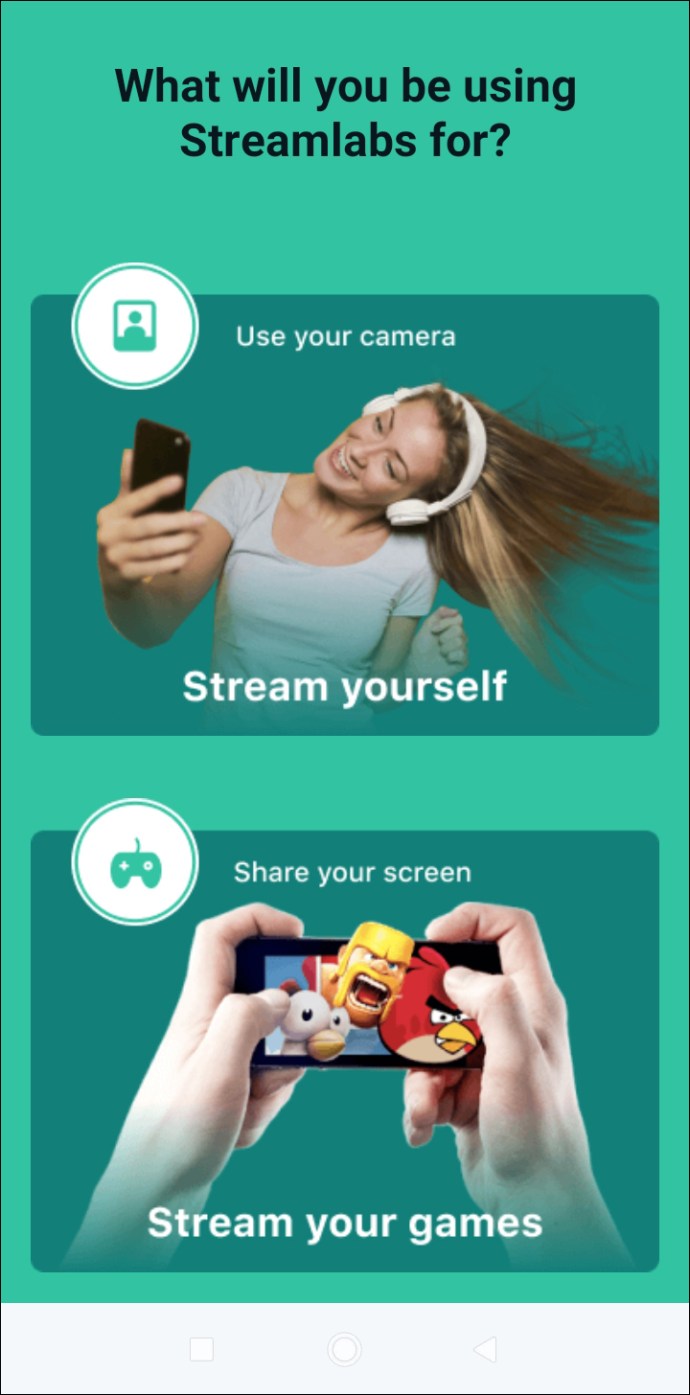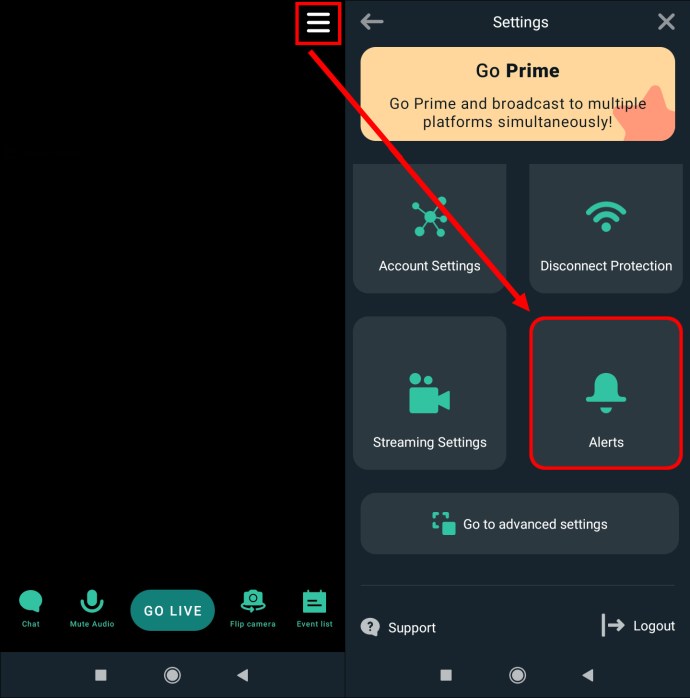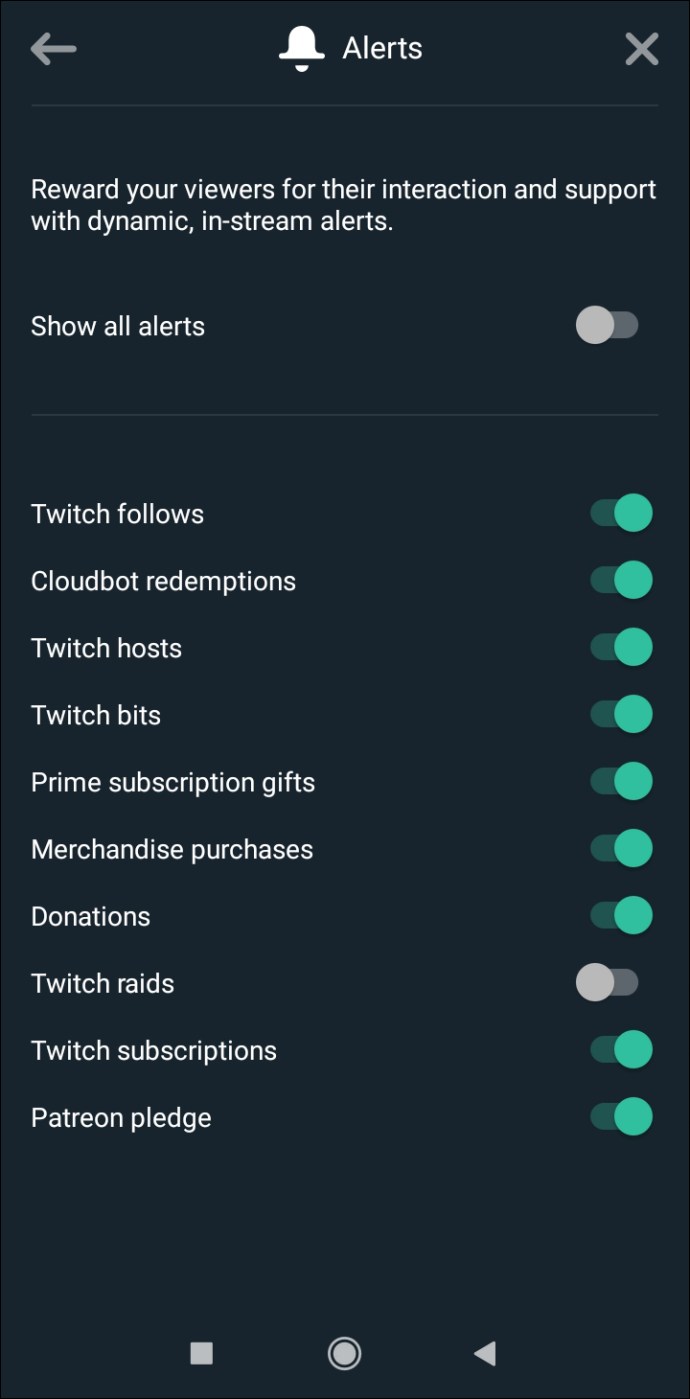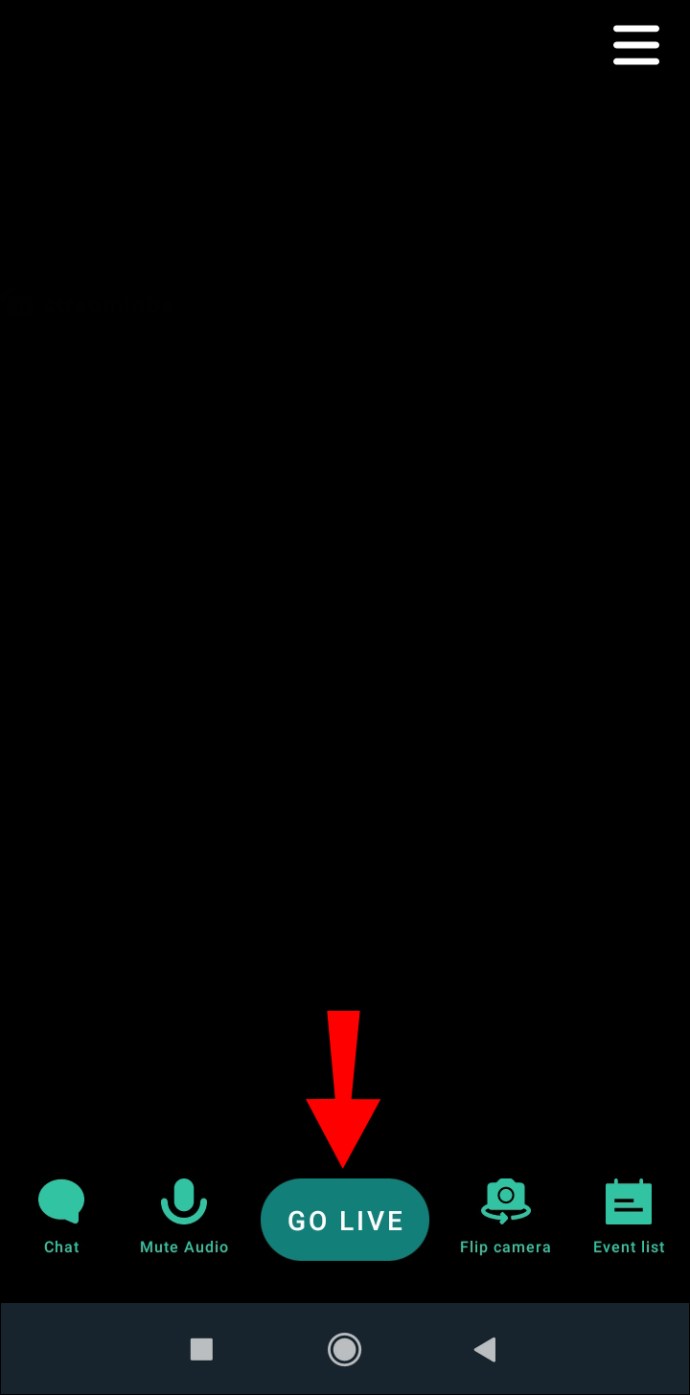Si vous souhaitez améliorer vos flux sur Twitch, l'ajout d'alertes personnalisées est une excellente option. Que vous souhaitiez remercier vos téléspectateurs ou les amener à s'abonner et à faire un don, les alertes peuvent faire en sorte que vos flux se démarquent de la foule.

Si vous souhaitez apprendre à créer des alertes Twitch, cet article peut vous aider. Vous découvrirez comment créer et ajouter des alertes à vos diffusions en direct.
Comment ajouter des alertes à un flux en direct sur Twitch sur un PC
Vous pouvez recevoir des alertes Twitch de plusieurs manières. L'un des moyens les plus populaires consiste à utiliser Open Broadcaster Software (OBS) et Streamlabs.
OBS est un programme d'enregistrement et de diffusion en direct qui peut être utilisé pour Twitch. Streamlabs est un logiciel utilisé avec OBS pour diffuser des notifications. Il est généralement utilisé pour Twitch mais peut être utilisé sur diverses plateformes de diffusion en direct.
Les deux programmes sont gratuits et faciles à utiliser, c'est pourquoi ils sont si populaires dans le monde du jeu vidéo. Voici les étapes à suivre pour les configurer et ajouter des alertes à Twitch :
- Si vous ne l'avez pas, téléchargez et installez OBS en visitant ce site Web. Une fois que vous l'avez installé, connectez-le à votre compte Twitch.
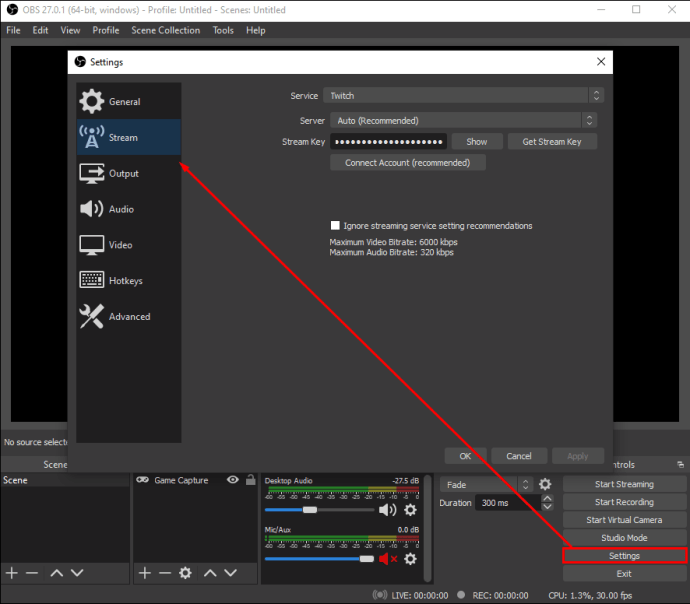
- Allez sur streamlabs.com et connectez-vous avec votre compte Twitch. Si c'est votre première fois sur Streamlabs, vous devrez vérifier votre compte.
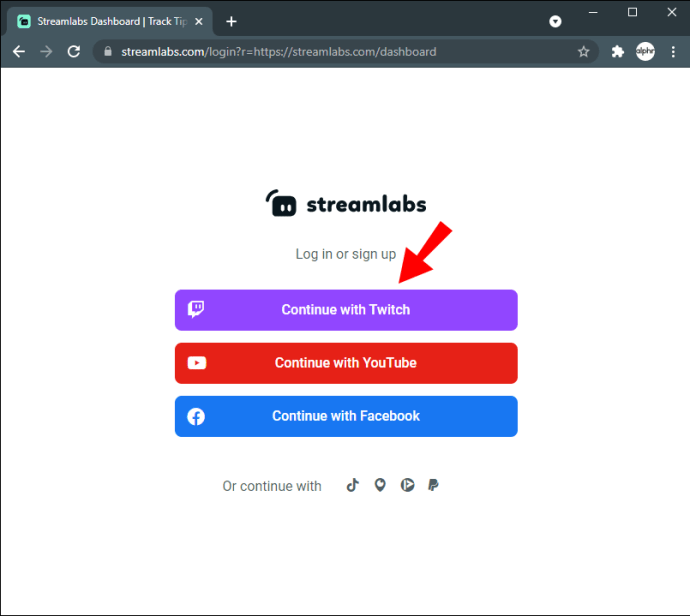
- Appuyez sur « Boîte d'alerte ». Si vous ne voyez pas cette option, tapez « Boîte d'alerte » dans la barre de recherche. Personnalisez vos alertes dans les paramètres généraux.
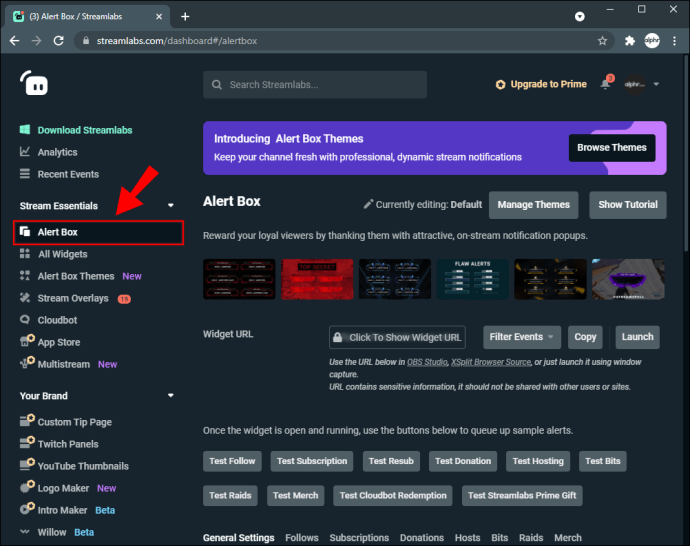
- Une fois que vous avez configuré vos alertes, vous pouvez choisir quand elles s'afficheront. Par exemple, vous pouvez activer les alertes pour les suivis et les désactiver pour les abonnements. Gardez à l'esprit que vous personnalisez les alertes pour chaque action.
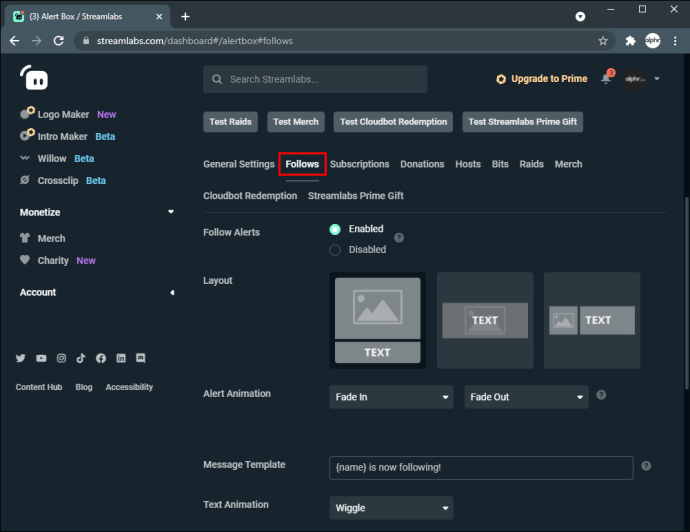
- Obtenez l'URL de votre widget en appuyant sur "Copier".

- Accédez à OBS, appuyez sur l'icône plus, puis sur « Ajouter une source de navigateur ».
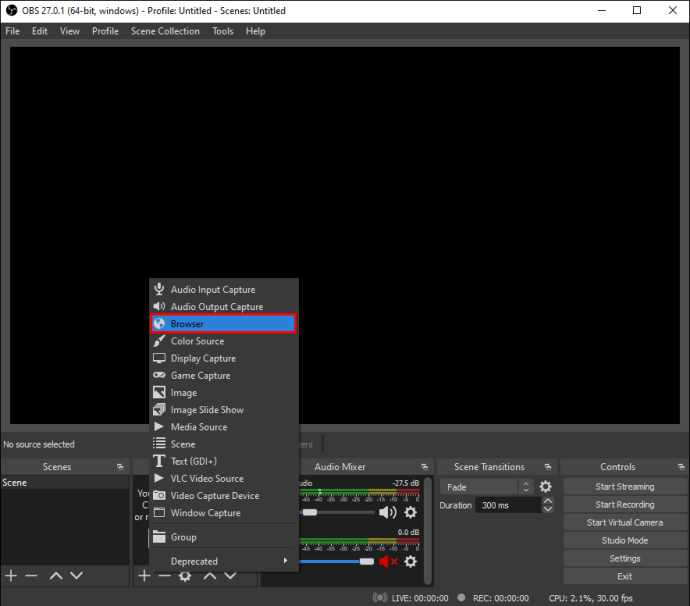
- Nommez votre alerte. Nous vous recommandons de le nommer après des actions spécifiques. Par exemple, si vous avez activé les alertes pour les abonnés, nommez-les « Alertes d'abonnés ». De cette façon, vous connaîtrez la source.
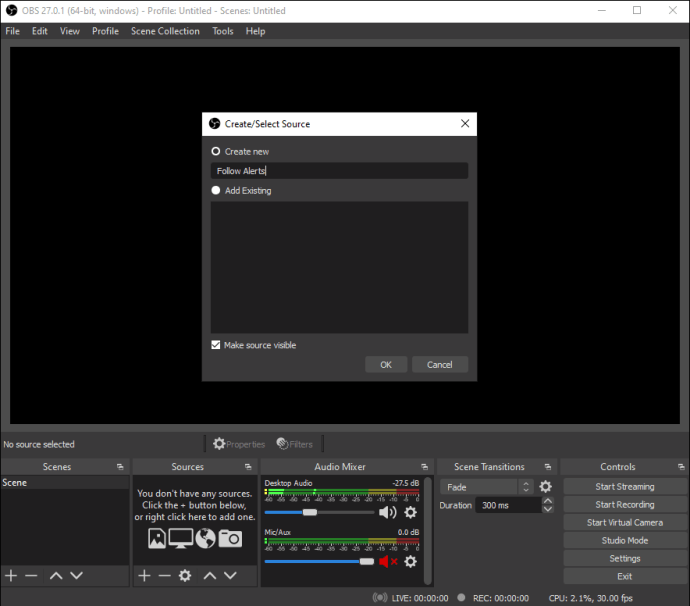
- Appuyez sur « OK », puis collez l'URL que vous avez copiée à partir de Streamlabs.
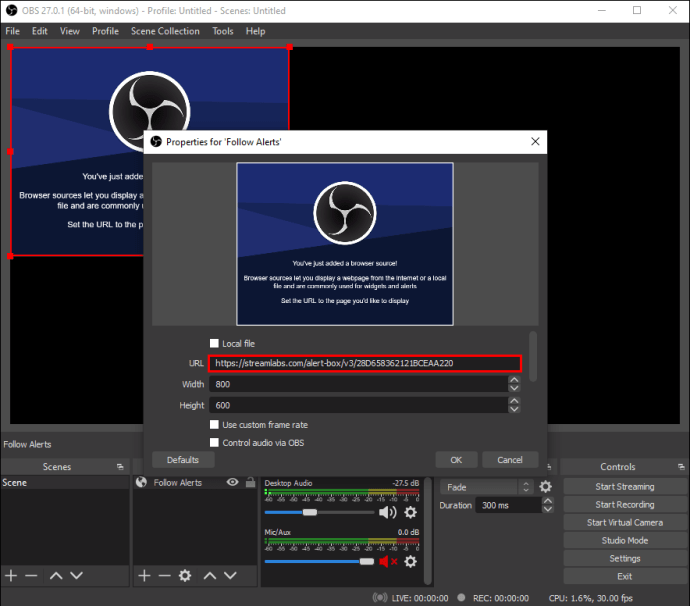
- Personnalisez l'endroit où l'alerte s'affichera.
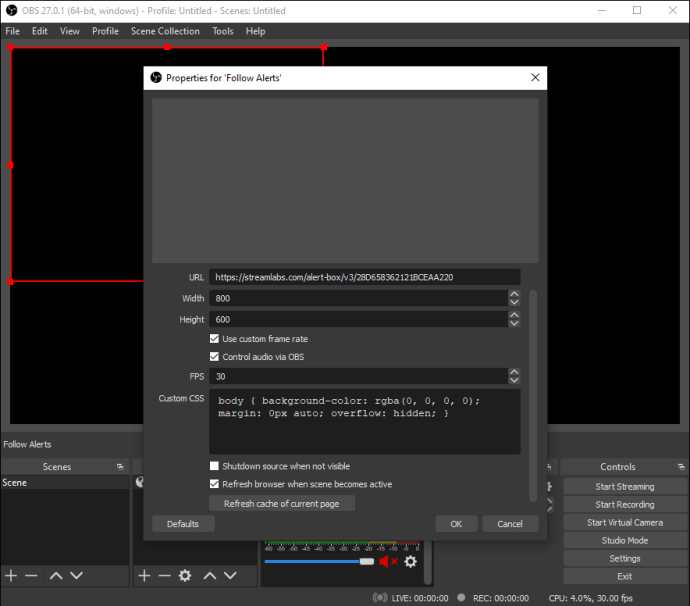
- Accédez à Streamlabs et appuyez sur « Testez le suivi ». Cette étape n'est pas obligatoire, mais elle est recommandée car vous voulez vous assurer que tout se passe bien.
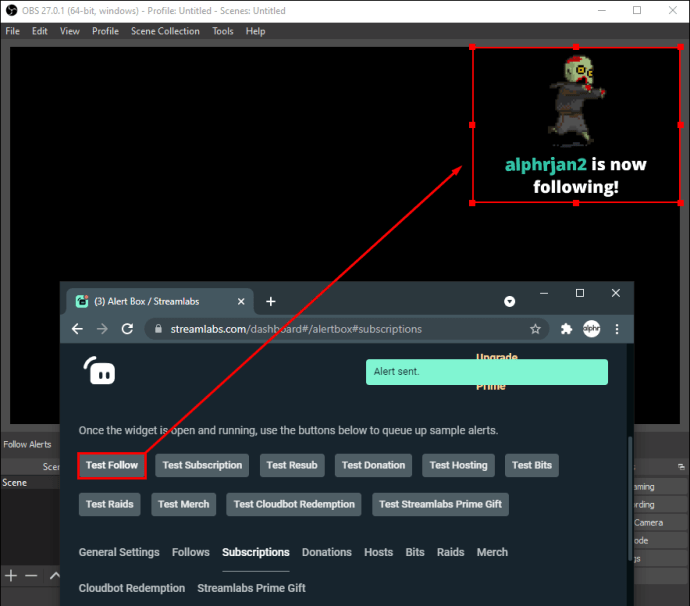
Comment ajouter des alertes à un flux en direct sur Twitch sur un iPhone
Si vous souhaitez diffuser des jeux depuis votre iPhone et activer les alertes, vous serez heureux de savoir que vous pouvez le faire en quelques clics. Streamlabs, l'une des applications de diffusion les plus populaires, vous permet de personnaliser vos alertes et de diffuser votre jeu mobile sans interférences.
Lisez les étapes ci-dessous pour ajouter des alertes à un flux en direct Twitch sur iPhone :
- Accédez à l'App Store et téléchargez Streamlabs.
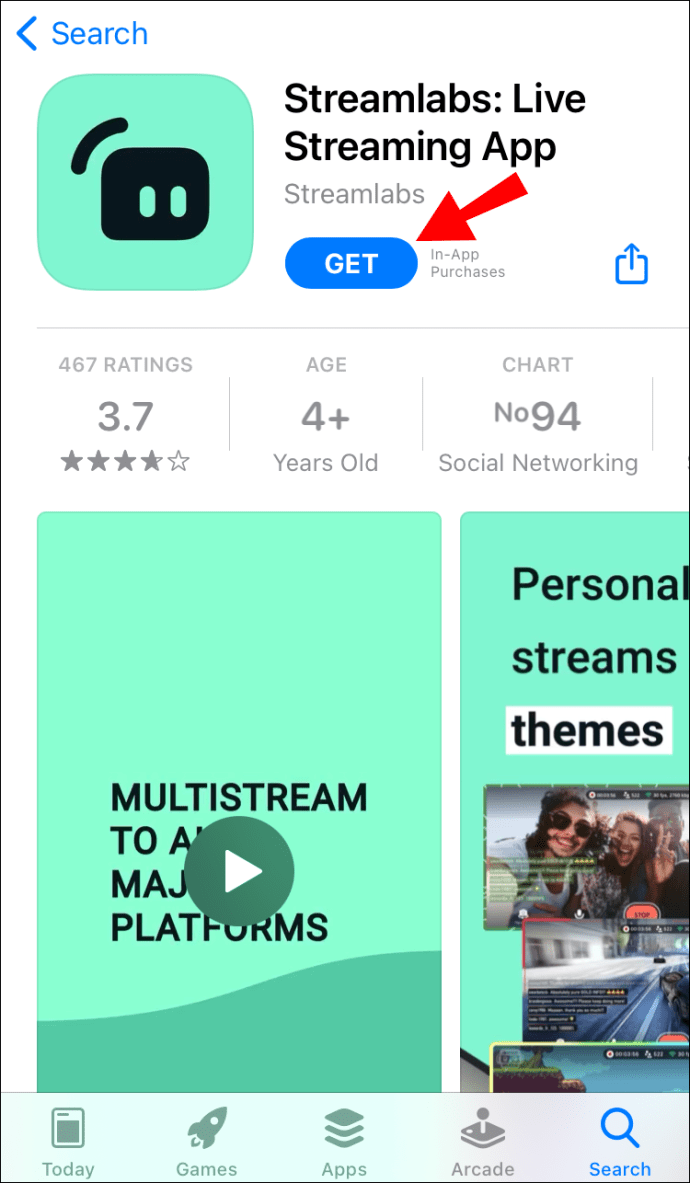
- Connectez-vous avec votre compte Twitch.
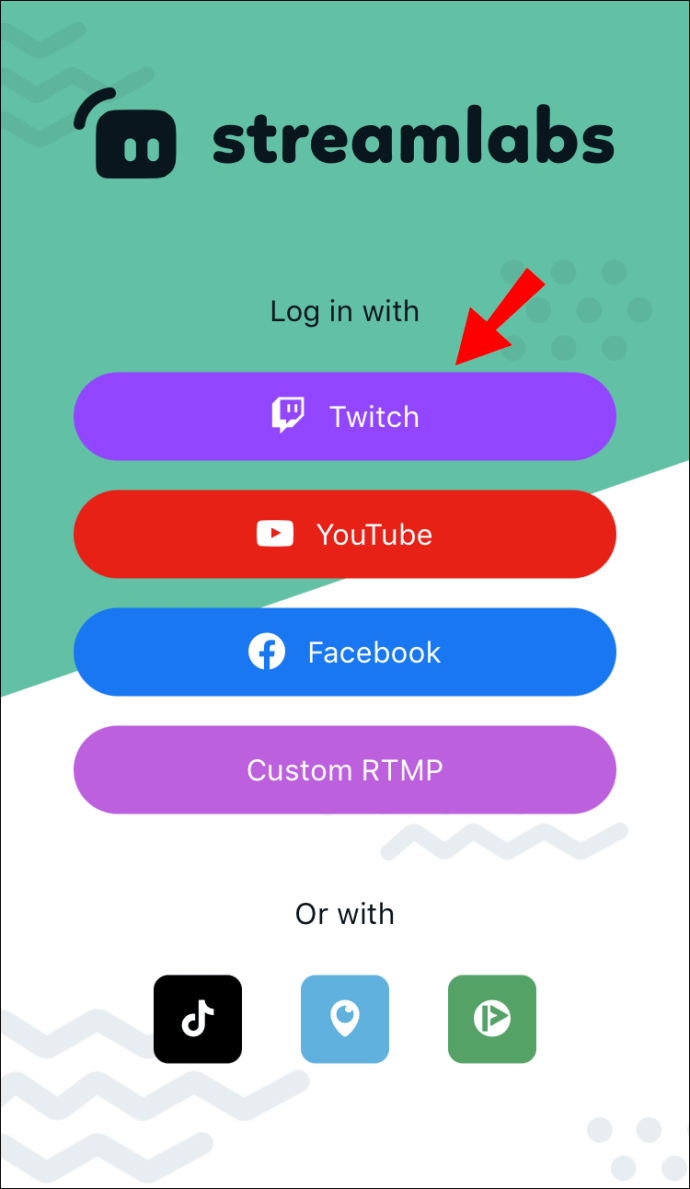
- Choisissez si vous souhaitez diffuser depuis votre caméra ou partager votre écran.
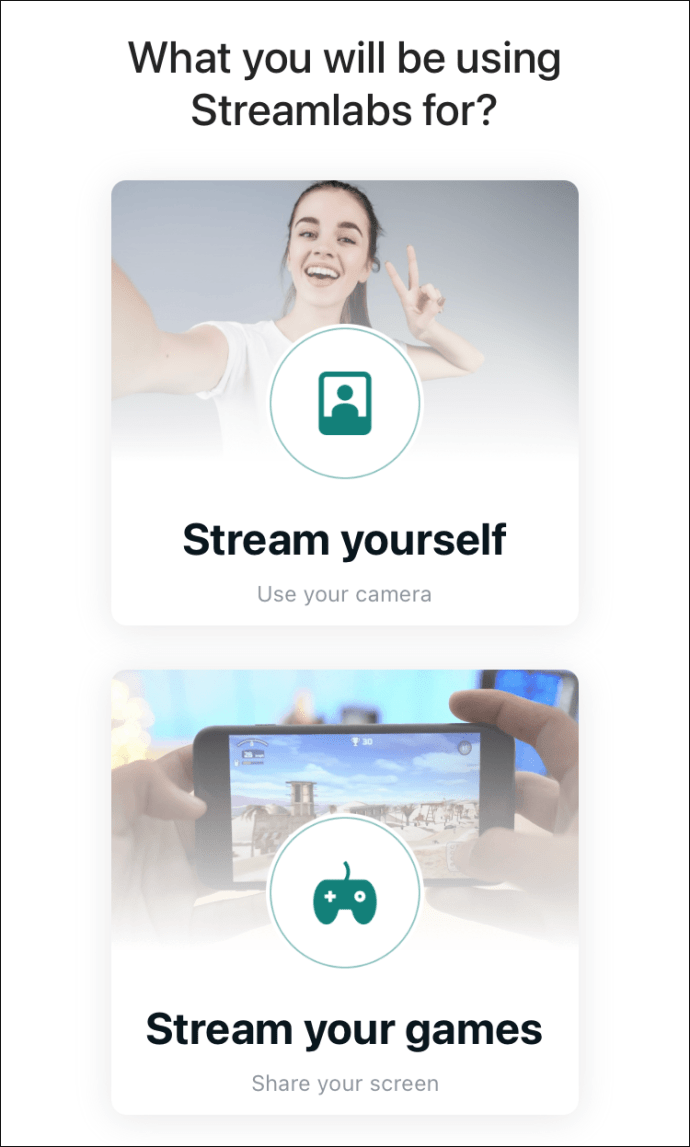
- Accédez au menu principal et appuyez sur « Alertes ».
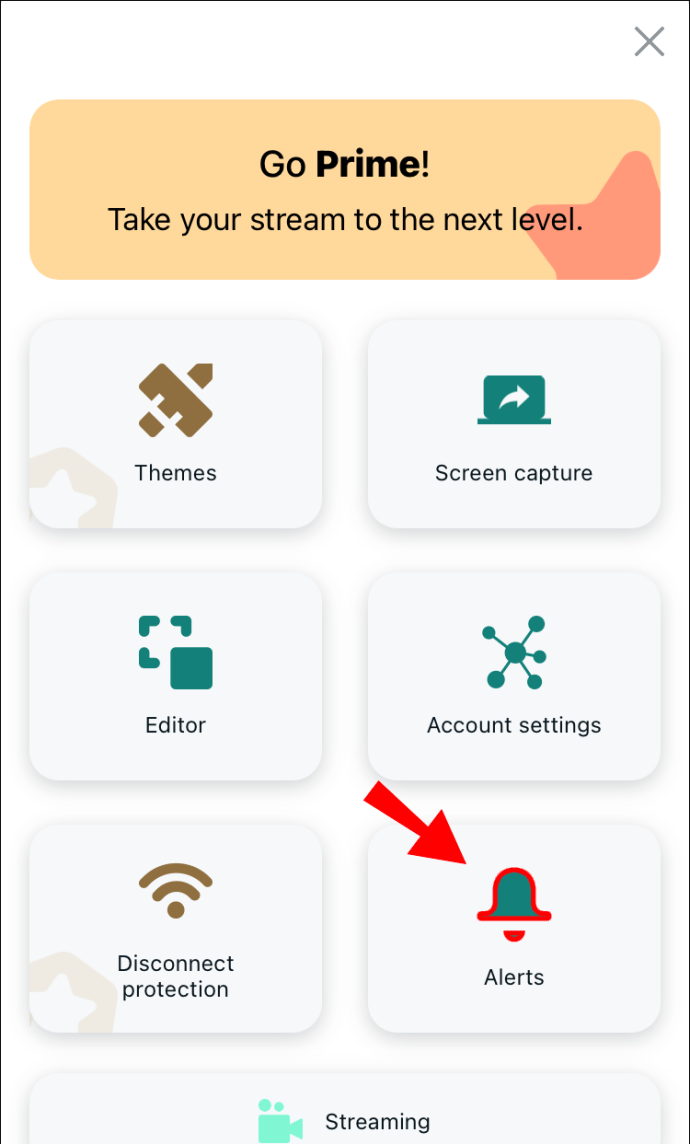
- Personnalisez les alertes que vous souhaitez activer. Par exemple, vous pouvez activer les alertes uniquement pour les suivis et laisser le reste désactivé. En outre, vous pouvez appuyer sur "Afficher toutes les alertes" pour les activer toutes.
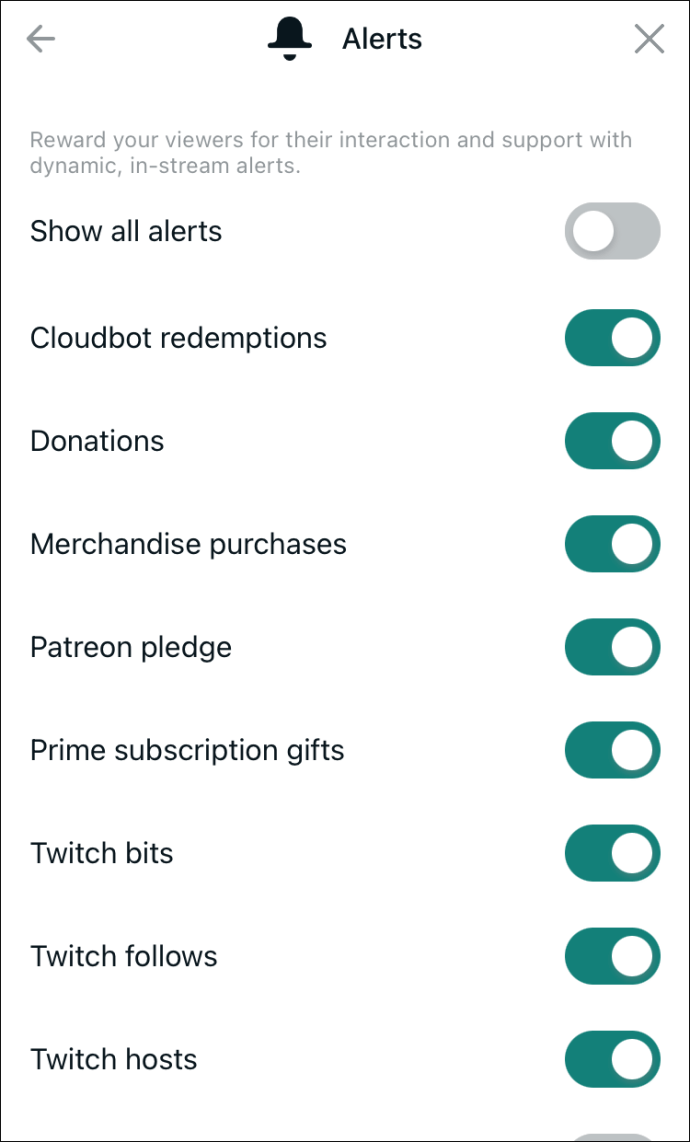
- Appuyez sur "Passer en direct", puis sur "Twitch".
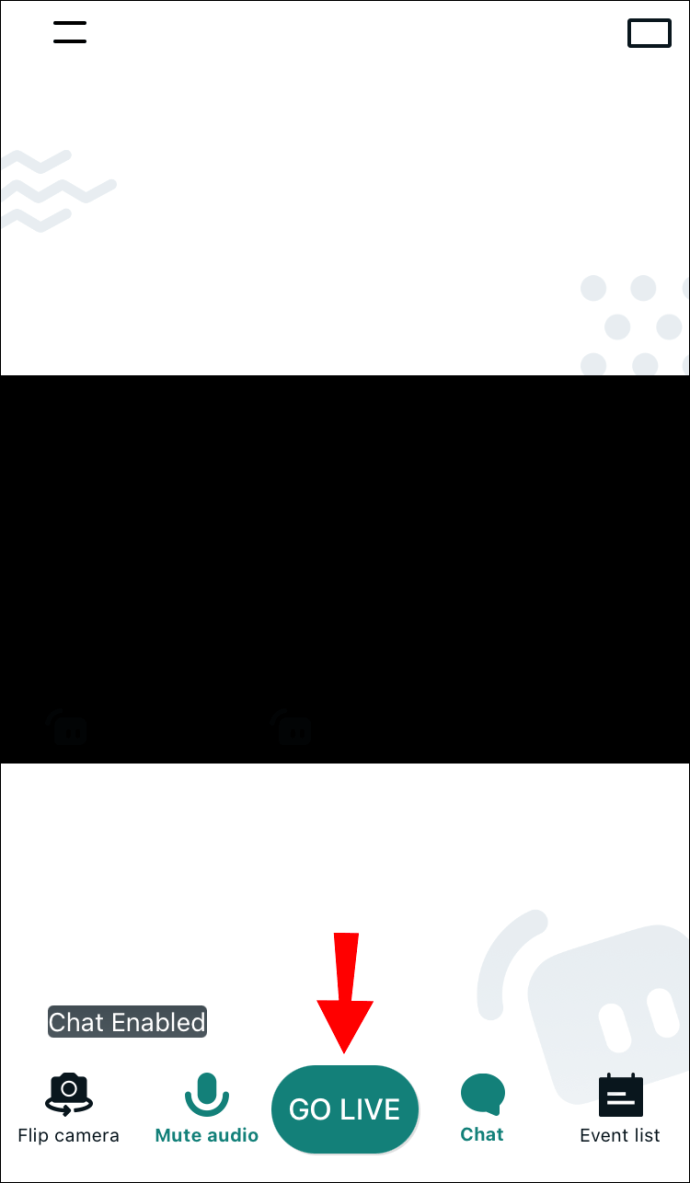
C'est ça. Vous pouvez désormais diffuser vos jeux directement depuis votre iPhone avec des alertes.
Comment ajouter des alertes à un flux en direct sur Twitch sur un appareil Android
Si vous êtes un utilisateur Android, l'ajout d'alertes à un flux en direct sur Twitch est simple grâce à Streamlabs. L'application de diffusion vous permet d'activer des alertes pour différentes actions. L'application est entièrement gratuite et facile à utiliser.
Voici les étapes à suivre pour ajouter des alertes à un flux en direct Twitch sur Android :
- Accédez au Play Store et téléchargez Streamlabs.
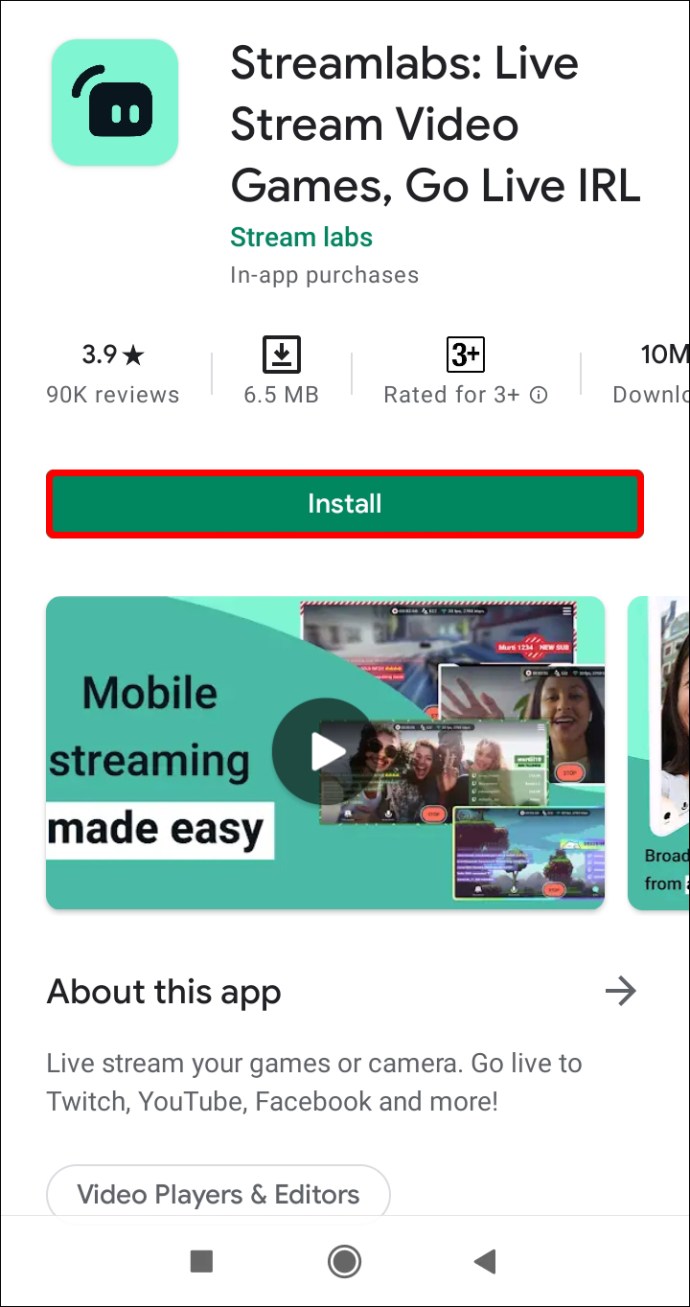
- Connectez-vous en utilisant votre compte Twitch.
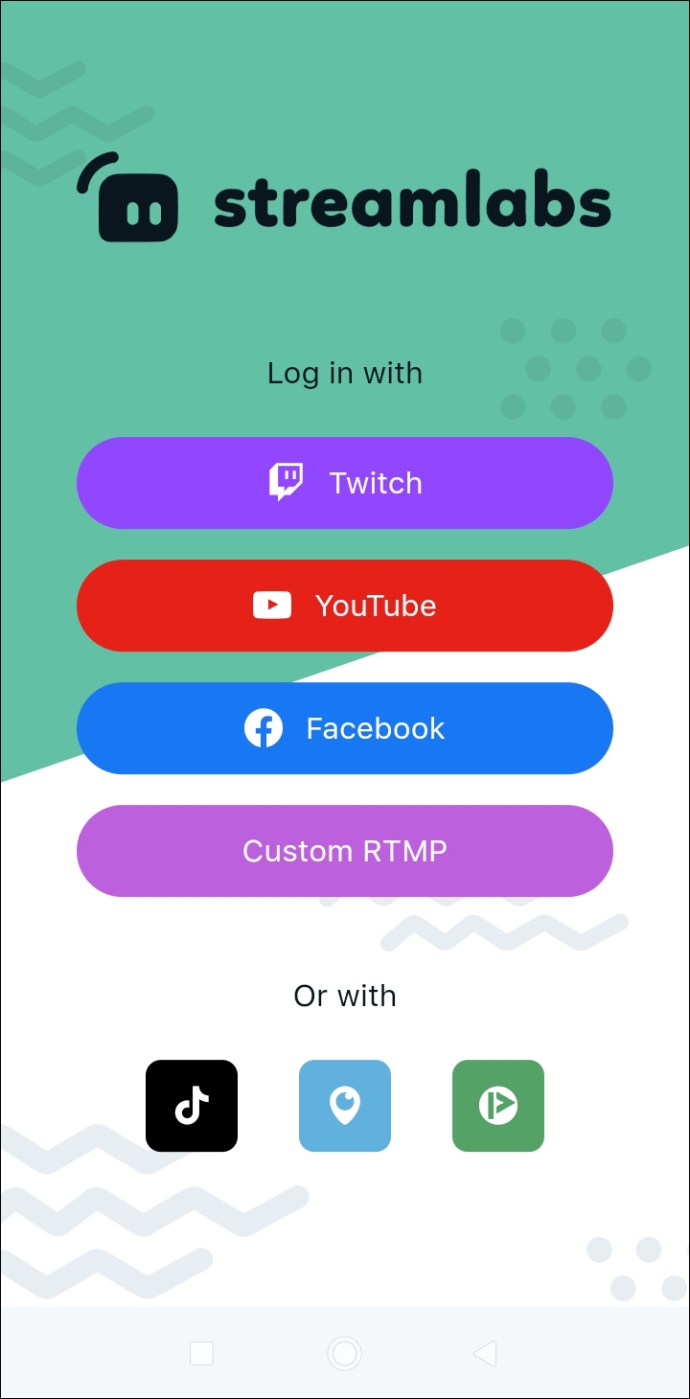
- Choisissez si vous souhaitez diffuser depuis votre caméra ou partager votre écran.
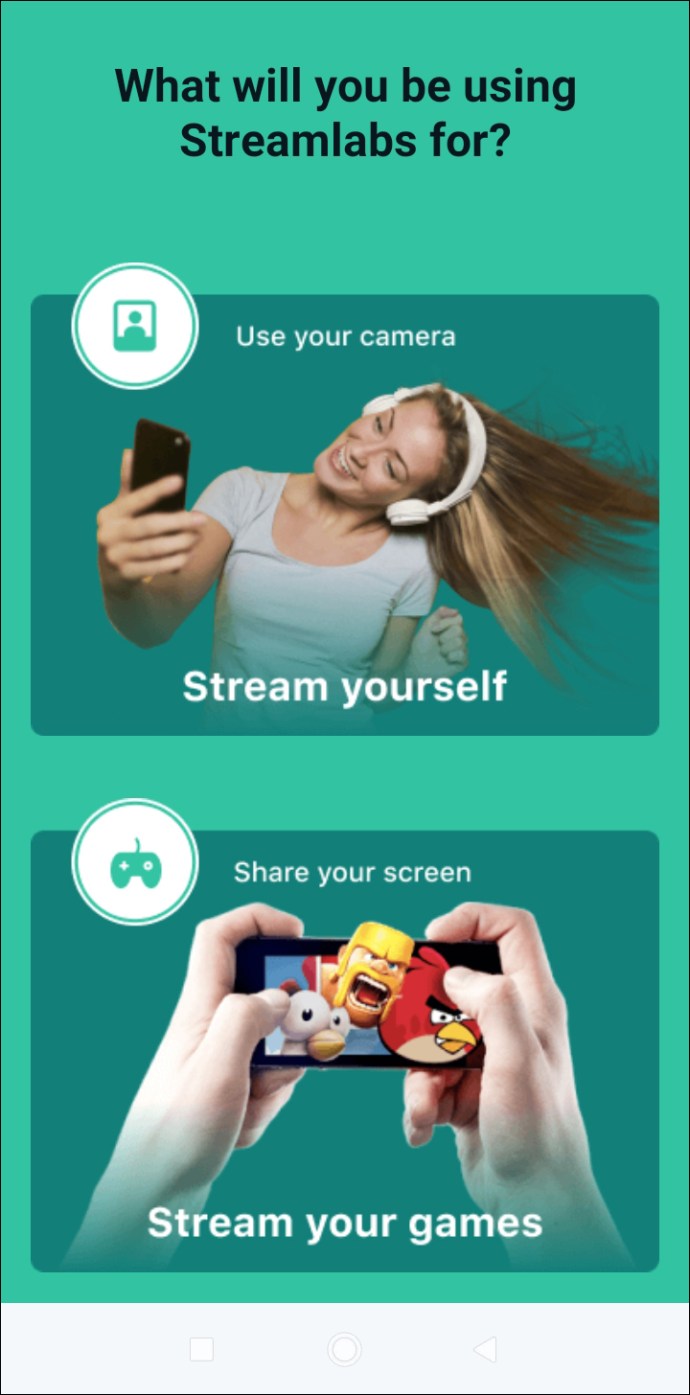
- Accédez au menu principal et appuyez sur « Alertes ».
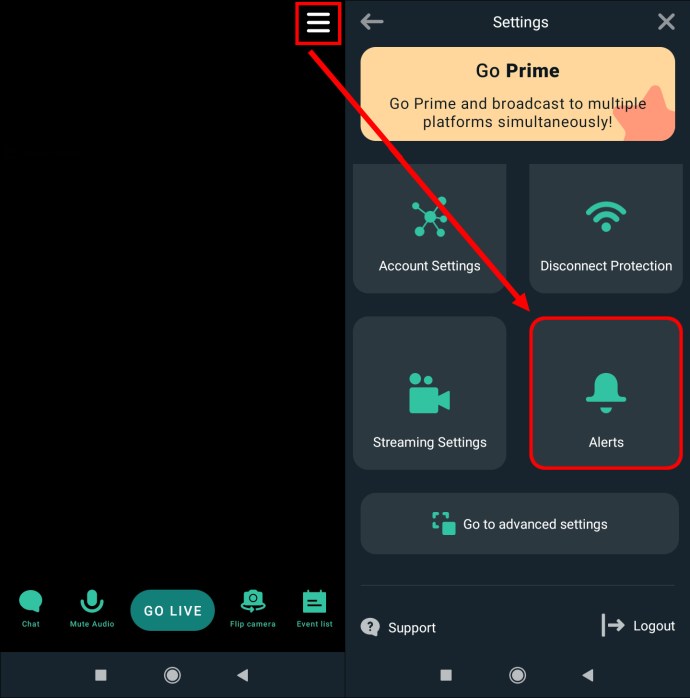
- Choisissez les alertes que vous souhaitez activer. Par exemple, vous pouvez activer les alertes uniquement pour les abonnements et laisser le reste désactivé. En outre, vous pouvez appuyer sur "Afficher toutes les alertes" pour les activer toutes.
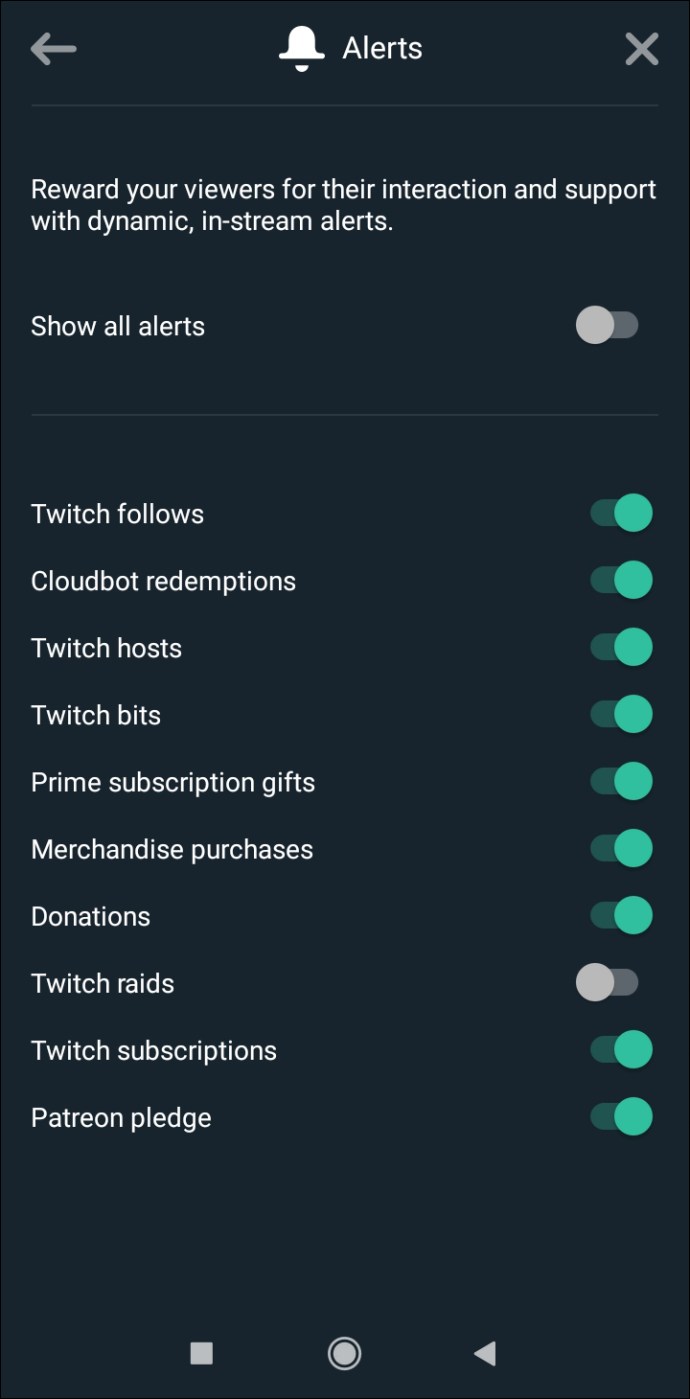
- Appuyez sur "Passer en direct", puis sur "Twitch".
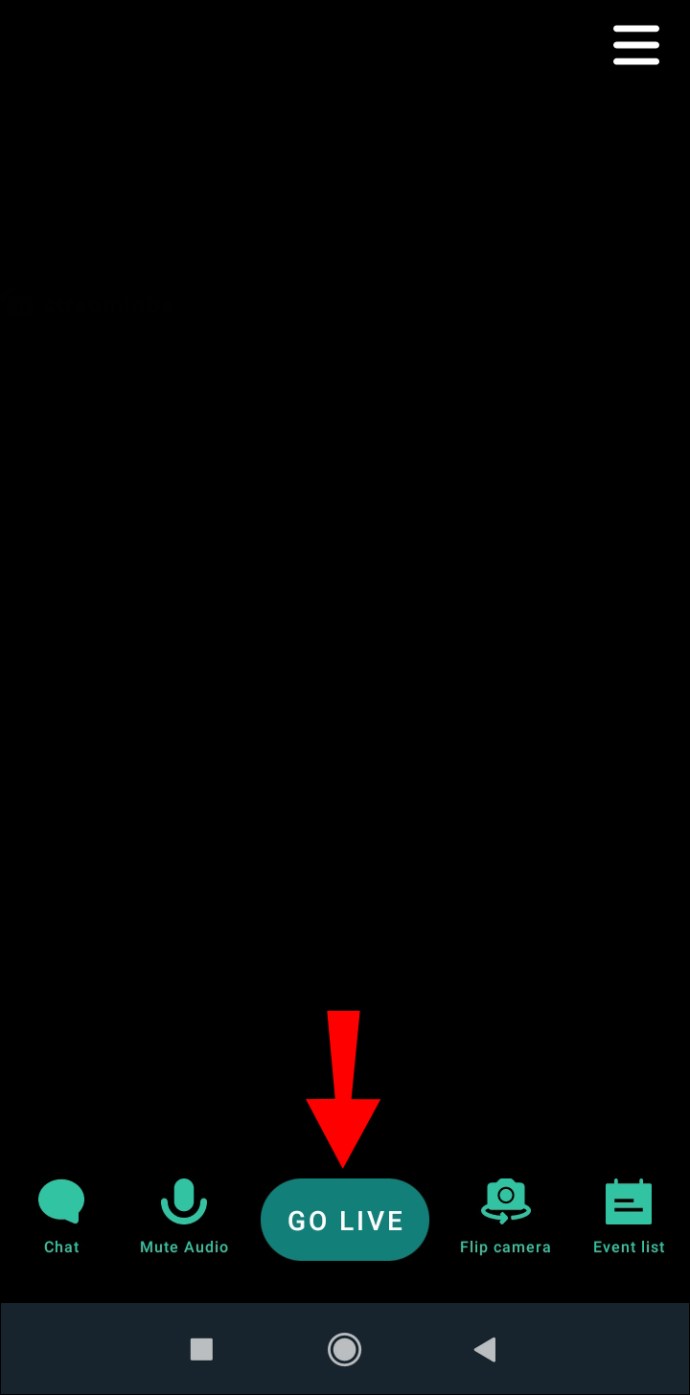
FAQ supplémentaires
Comment puis-je créer mes propres alertes personnalisées ?
Si vous voulez vous démarquer de la foule, vous pouvez concevoir vos propres alertes et rendre vos flux uniques. Nous vous recommandons d'utiliser Canva, une plateforme où vous pouvez trouver des centaines de designs intéressants ou utiliser un outil pour créer le vôtre.
Quelles sont les alertes Twitch les plus utilisées ?
Comme mentionné précédemment, c'est à vous de choisir les alertes que vous souhaitez activer dans Twitch. Certaines alertes sont plus populaires que d'autres et il est recommandé de les activer :
• New Cheer - Cette alerte apparaît chaque fois qu'un abonné vous fait un don de bits.
• Nouveau don : vous verrez cette alerte si vous utilisez Streamlabs. Il est déclenché chaque fois que vous recevez un pourboire.
• Nouveaux abonnés – Cette alerte s'affiche chaque fois que vous obtenez un nouvel abonné.
• Nouvel hôte – Si une autre chaîne vous héberge, vous verrez cette alerte.
• Nouveau raid – Chaque fois qu'un streamer fait un raid sur votre chaîne, cette alerte s'affiche.
Rendez vos flux uniques
Apprendre à créer des alertes Twitch présente de multiples avantages pour votre streaming. Que vous essayiez d'attirer plus d'abonnés, de louer ceux qui existent déjà ou de faire ressortir votre profil, les alertes Twitch sont indispensables dans le monde du streaming.
De nombreux programmes et outils proposent des modèles d'alertes Twitch, mais le plus populaire est Streamlabs. C'est gratuit, facile à utiliser et disponible pour les PC et les téléphones portables.
Personnalisez-vous souvent les alertes Twitch ? Utilisez-vous l'un des programmes mentionnés dans cet article ? Dites-nous dans la section commentaires ci-dessous.